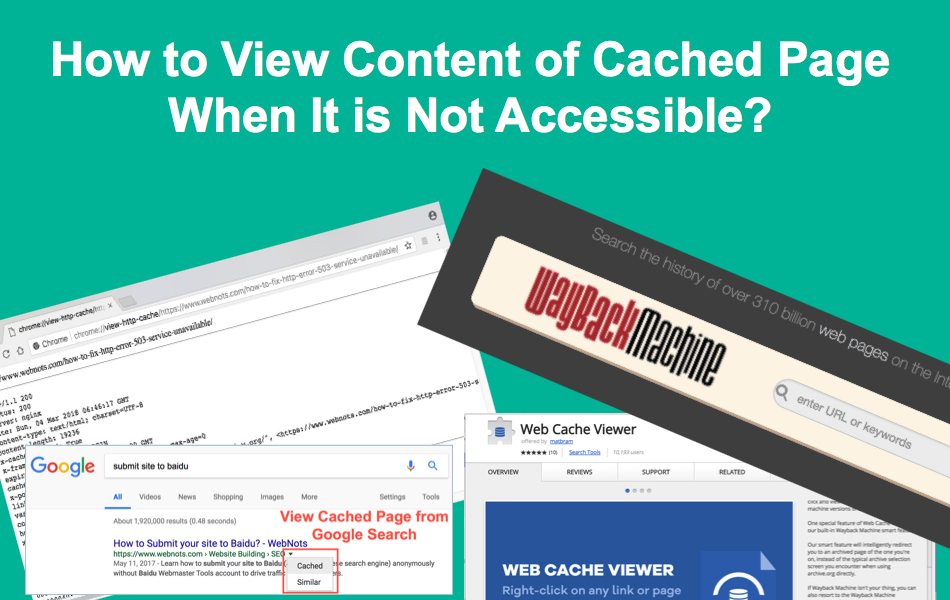在Chrome中查看缓存网页的方法
网页不会永远保持可访问性。 在许多情况下,当您单击 Internet 上的链接时,您会进入 404 未找到页面。 幸运的是,当您无法访问实时页面时,您可以尝试检索网页的缓存版本。 例如,谷歌会定期拍摄我们稍后可以查看的网页快照。 Google 服务器中的缓存页面本质上是原始 Web 服务器中存储的原始内容的备份。 实际上,搜索结果带有缓存链接,单击它可以查看网页的缓存副本,而不是当前的实时版本。 与谷歌类似,还有一个拥有数十亿缓存网页的互联网档案馆。 此外,Chrome 等网络浏览器也会存储您访问的网站的本地缓存。 在本文中,让我们讨论在无法在线访问缓存页面时查看缓存页面的不同方法。
请记住,来自 Internet(Google 和 Internet Archive)的缓存副本是最新的快照,而来自 Chrome浏览器缓存副本是您上次访问该页面时的版本。
推荐:如何将收藏夹从Microsoft Edge导入Google Chrome
为什么网页无法访问?
由于以下原因之一,您可能无法访问网页:
- 导致网站运行非常缓慢的流量高峰。
- 网站所有者可能已删除该网页,因此访问该页面将导致 404 not found 错误。
- 网站所有者可能已通过付费订阅或注册阻止了以前可访问的内容。
如何查看网页的缓存副本?
以下是查看网页缓存副本的几种方法:
- 使用 Google 搜索缓存副本
- 从 Chrome 地址栏查看缓存
- 从 Wayback Machine 档案中获取副本
- 使用 Chrome 网上应用店中的 Chrome 扩展程序
- 使用第三方 Chrome 缓存查看器软件
- 通过断开 Internet 使用显示保存的副本按钮
- 直接从 Chrome 浏览器缓存中查看缓存页面
前四种方法是显示来自 Internet 的缓存内容。 其余三个是查看Chrome的本地缓存副本。 请注意,由 Google 运营的服务器通常比典型的 Web 服务器更快,因此缓存页面的加载速度将比原始版本更快。
使用我们的 Google 缓存检查器工具来确认 Google 服务器中网页的最后缓存日期。
1.从谷歌搜索结果页面查看缓存
请按照以下步骤从 Google 搜索中获取网页的缓存版本。
- 在 Google 搜索框中键入与该页面相关的 URL 或关键字,然后按 Enter。
- 选择所需的结果条目,然后单击 URL 或面包屑末尾的向下箭头。
- 从上下文菜单中单击“缓存”。
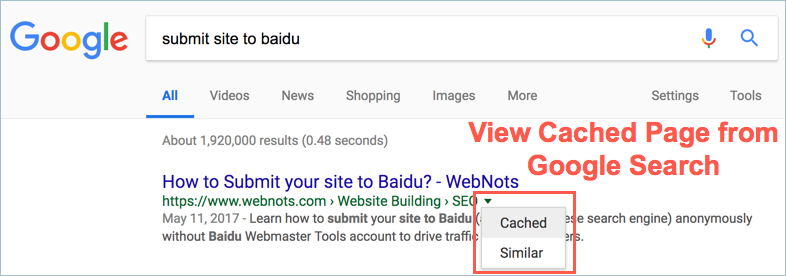
显示缓存页面时,标题部分会显示缓存的日期和时间,并提醒当前页面可能在此期间发生更改。 您还应该知道,如果所有者要求 Google 不缓存他们的网站并删除现有的缓存版本,Google 可能会忽略缓存的链接。 因为缓存的网页被简化以便更快地访问,所以您会丢失背景和损坏的图像。
要删除所有图形,您可以通过单击“纯文本版本”链接选择阅读纯文本版本。 但是,在某些情况下,这实际上会使网页更难阅读,因为布局已被扭曲。 您可以随时单击 Web 浏览器上的后退按钮或单击“完整版”链接以返回到以前的版本。
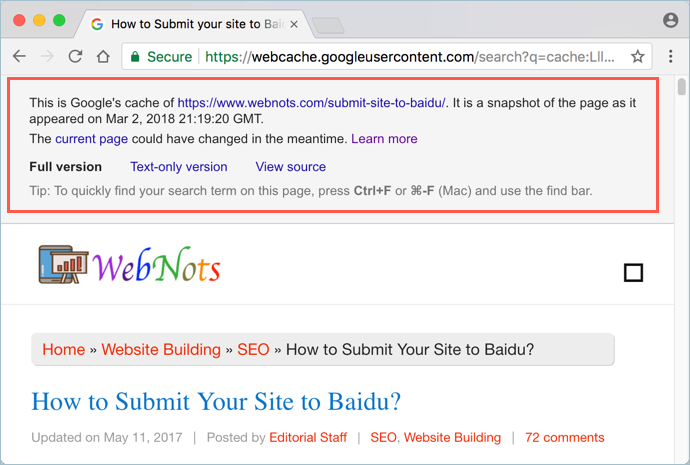
2.从Chrome地址栏查看缓存
这是查看网页缓存副本的另一种便捷方法。 按着这些次序:
- 打开 Chrome 网络浏览器。
- 在浏览器的地址栏中键入“缓存:”,然后是目标 URL。
- 例如,如果您要查找 www.wikipedia.org 的缓存版本,则需要输入“cache:www.wikipedia.org”。
- 结果将类似于您从 Google 搜索中看到的缓存版本。
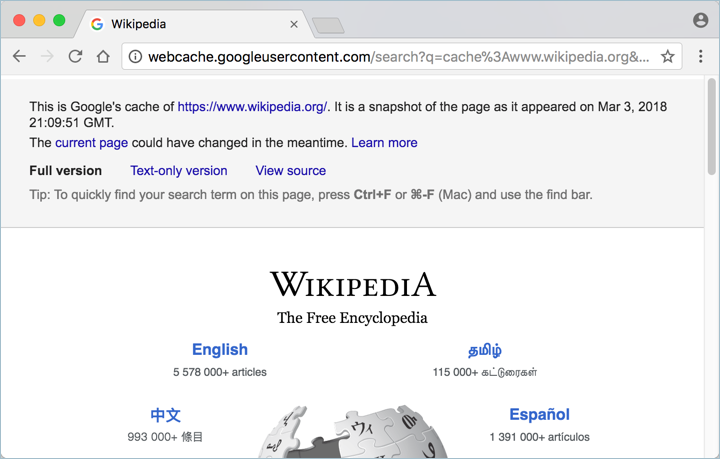
3.使用Wayback Machine查看缓存
查看网页缓存副本的另一种简单方法是使用 Wayback Machine。 Internet Archive 是一个数字图书馆,它对 Internet 上的所有可用网页进行爬网和索引。 这些页面根据日历作为快照存储在档案中。 它被称为 Wayback 机器,包含超过 3000 亿个过去的存档页面。
如果过去可以访问,您可以访问当前丢失网页的信息。 打开 Chrome 并转到 Internet 存档站点,在搜索框字段中输入目标 URL,然后按 Enter。
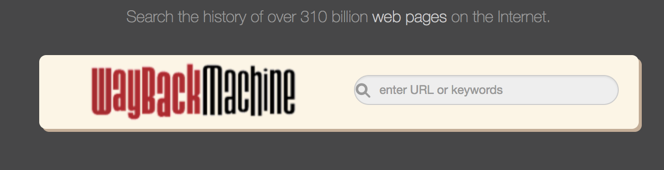
将显示一个日历界面,您可以选择特定日期的缓存版本。 您应该知道,如果缓存的版本非常旧,则信息可能会过时。
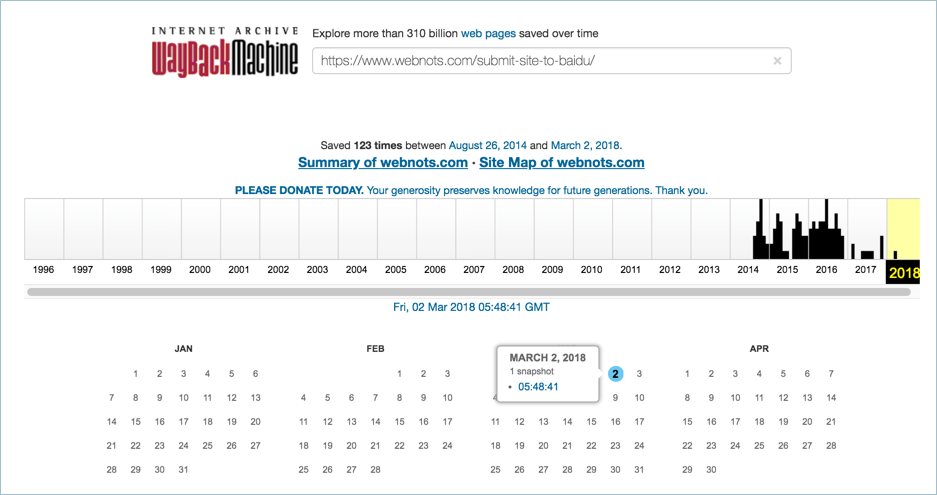
注意 实际上,您可以使用任何网络浏览器,如 Firefox、Safari 或 Edge 来查看网页的 Internet 存档。
4. 使用 Chrome 扩展查看缓存
您可以使用 Chrome 扩展程序从 Wayback Machine 或 Google 缓存中查看网页的缓存副本。 打开您的 Chrome 浏览器并转到 Chrome 网上应用店。 查找“Web Cache Viewer”扩展并将其安装在您的浏览器上。
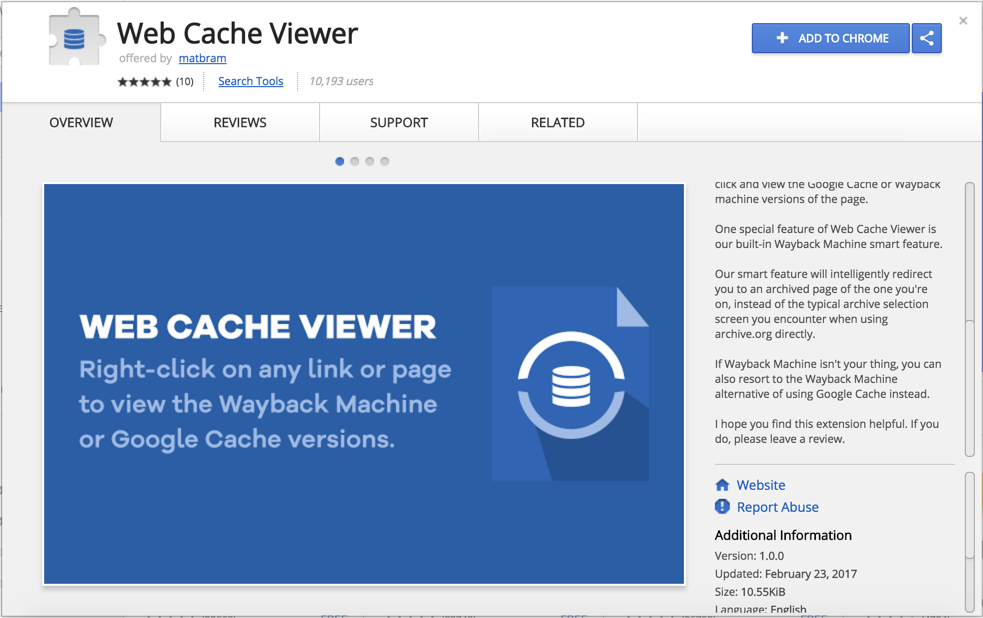
通常,您可以在 Google Chrome 中右键单击网页上的任何链接,然后选择“Web Cache Viewer”选项。 您可以选择从 Wayback Machine 或 Google 存档中查看缓存页面。
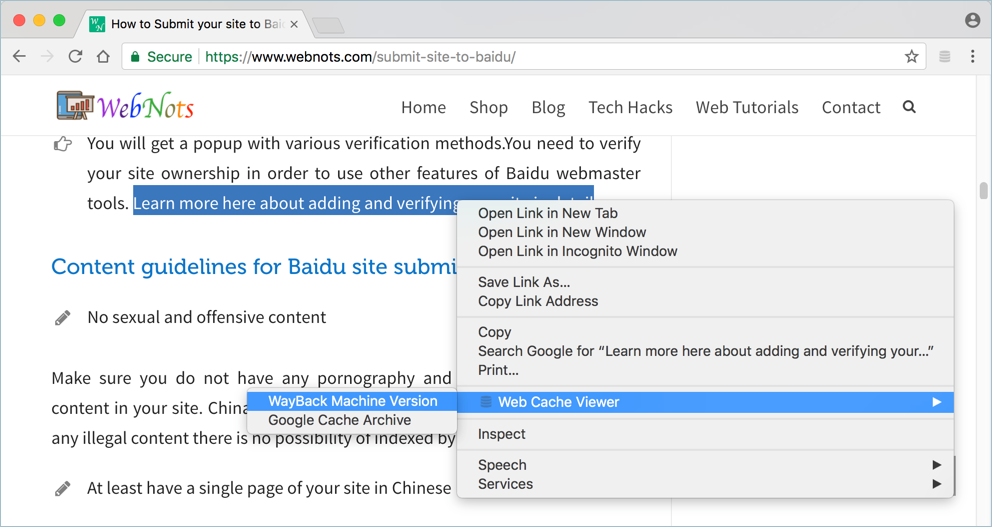
当显示 404 not found 错误时,此扩展程序对于获取存档页面非常有用。 如果您在任何现有网页上都找不到该链接,请将完整的 URL 粘贴到记事本或 TextEdit 文件中。 使用 .html 扩展名保存文件,然后使用 Chrome 浏览器打开它。 现在,您可以右键单击该链接并使用 Web Cache Viewer 扩展来访问缓存的版本。
5. 使用第三方软件查看 Chrome 缓存
有一些软件解决方案可让您直接从 Chrome 浏览器查看网页的缓存副本。 这是访问缓存的间接方式,您甚至不需要连接 Internet。 但是,您过去必须已经访问过该网站。
ChromeCacheView 是 Windows 可用于从 Google Chrome 查看缓存的第三方解决方案之一。 该软件定位并读取 Chrome 浏览器的缓存文件夹。 如果 Google 以某种方式从搜索结果中删除了网页的缓存版本并且网页的实时版本也无法访问,则此方法很有用。 请注意,如果您最近清除了 Web 浏览器缓存,则缓存的网页可能已被永久删除。
下载可执行文件并从任何文件夹打开。 这将显示 Chrome 缓存中的所有缓存文件。 您可以将缓存的文件导出为 HTML 报告并使用 URL 在浏览器上打开。
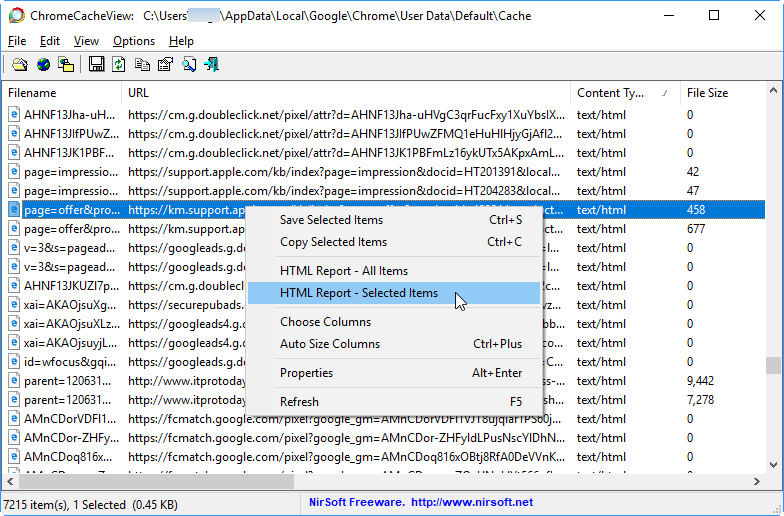
注意 Chrome 缓存存储在 Windows 10 中的“C:\Users\Username\AppData\Local\Google\Chrome\User Data\Default\Cache”下。但是,这些文件没有扩展名,因此您可能无法查看内容容易地。
6. 在 Chrome 中使用显示保存复制按钮
首先关闭您的 Internet 连接,以免 Chrome 上的缓存被覆盖。 现在转到 URL“chrome://flags/#show-saved-copy”并选择“Enable: Primary”选项。 您应该重新启动浏览器以使更改生效。
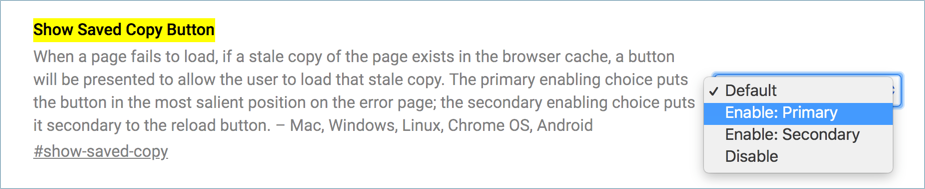
当定义中提到的连接不可用时,此标志将允许查看网页的已保存副本。
当页面加载失败时,如果浏览器缓存中存在该页面的旧副本,则会显示一个按钮以允许用户加载该旧副本。 主要启用选项将按钮置于错误页面上最显着的位置; 次要启用选项将其置于重新加载按钮的次要位置。 – Mac、Windows、Linux、Chrome 操作系统、Android。
启用该标志后,转到您要查看缓存的网页 URL。 Chrome 将显示错误“err_internet_disconnected”以及“显示保存的副本”按钮。 单击该按钮以查看来自 Chrome 的缓存副本。
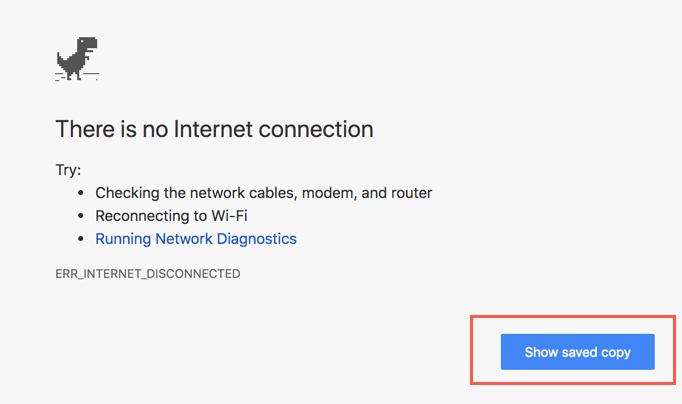
7. 从 Chrome Hex Dump 查看网页的缓存副本
由于 Chrome 浏览器还会存储您访问的网站的缓存副本,因此如果无法访问实时页面,您可以尝试从 Chrome 浏览器的缓存中检索该页面。 转到 URL,“chrome://view-http-cache/”或“chrome://cache/”。 此页面将显示您的 Chrome 浏览器上的所有缓存页面。 搜索您要查看的 URL 并单击它。 它将打开如下页面:
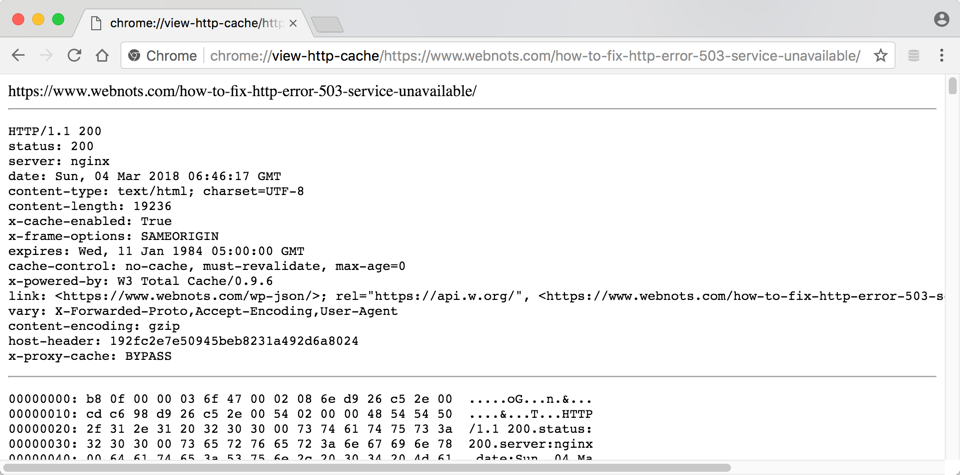
如果找不到 URL,请尝试使用快捷方式“chrome://view-http-cache/FULL-URL-HERE”打开。 确保将“FULL-URL-HERE”文本替换为您要查看的完整 URL(使用 https/http 和 www)。 Chrome 将缓存存储为十六进制代码转储,因此无法查看从实时服务器显示的页面。 您可以阅读堆栈溢出中的文章并检查提到的任何脚本是否可用于您的目的。
如果您无法查看缓存版本怎么办?
在某些情况下,您找不到网站的缓存版本。 当管理员修改 robots.txt 文件以阻止缓存过程时会发生这种情况。 如果人们不想将内容保留在其他地方,他们可能会这样做。 实际上,网络中有一个巨大的黑暗领域是搜索引擎爬虫无法访问的,例如存储在基于登录的系统、私人讨论论坛、付费在线报纸等背后的信息。
您可以通过搜索来确认这一点 内容=“无存档” 网页源代码中的条目。 如果 robots.txt 文件阻止抓取工具对网站编制索引,则您不应期望在 Google 的搜索结果或 Wayback Machine 中看到任何缓存的内容。 此外,您可以使用谷歌缓存检查工具来验证谷歌是否有页面的缓存副本和缓存日期。
但是,如果您之前访问过该页面,您应该能够从本地 Chrome 浏览器的缓存中获取缓存。
结论
如果您积极地在网络上寻找信息,Google 缓存是一项有用的功能。 大多数情况下,您可以获得由爬虫索引的网站的副本版本。 即使您很少每天使用它,也应该有一段时间您会从中受益。 如果由于各种原因无法访问网页,则尤其如此。 在其他情况下,该网页仍然可以访问,但管理员删除了一条重要信息。 如果由于网站所有者限制爬虫等任何原因无法访问在线缓存,您应该尝试从本地 Chrome 浏览器的缓存中获取网页的缓存副本。